HOIN प्रिंटर- वैश्विक व्यावसायिक थर्मल प्रिंटर निर्माण और सेवा प्रदाता।
थर्मल प्रिंटर के लिए सामान्य समस्या निवारण चरण क्या हैं?

थर्मल प्रिंटर खुदरा दुकानों, रेस्टोरेंट और डिलीवरी सेवाओं में ज़रूरी उपकरण हैं। लेकिन जब ये अचानक काम करना बंद कर देते हैं, तो यह आपके व्यवसाय को नुकसान पहुँचा सकता है। अगर आपका प्रिंटर प्रिंट नहीं कर रहा है, धुंधला टेक्स्ट दिखा रहा है, या बार-बार जाम हो रहा है, तो समस्या का निदान और समाधान करने के लिए इन आसान चरणों का पालन करें।
1. बिजली और कनेक्शन की जाँच
●सुनिश्चित करें कि प्रिंटर प्लग इन है और चालू है (संकेतक लाइट देखें)।
●यदि आप USB या सीरियल केबल का उपयोग कर रहे हैं, तो जांच लें कि यह प्रिंटर और आपके डिवाइस दोनों से सुरक्षित रूप से जुड़ा हुआ है।
● वाई-फाई/ब्लूटूथ मॉडल के लिए, सत्यापित करें कि कनेक्शन स्थिर है (राउटर को पुनः आरंभ करें या यदि आवश्यक हो तो पुनः कनेक्ट करें)।
2. कागज़ की समस्या? जानिए क्या करें
●थर्मल प्रिंटर को ताप-संवेदनशील कागज़ की आवश्यकता होती है - सुनिश्चित करें कि यह सही ढंग से लोड किया गया है (उचित अभिविन्यास के लिए मैनुअल की जाँच करें)।
●यदि रोल खाली, पुराना या क्षतिग्रस्त हो तो उसे बदल दें।
● नम या झुर्रीदार कागज का उपयोग करने से बचें, क्योंकि इससे जाम या खराब प्रिंट गुणवत्ता हो सकती है।
3. प्रिंट हेड गंदा है? इसे साफ़ करें!
●समय के साथ, प्रिंट हेड (प्रिंटर के अंदर धातु की पट्टी) पर धूल और अवशेष जमा हो सकते हैं।
●इसे कैसे साफ़ करें:
1. थर्मल प्रिंटर सफाई पेन या रबिंग अल्कोहल में डूबा हुआ कपास झाड़ू का उपयोग करें (90%+ सबसे अच्छा है) ।
2. प्रिंट हेड और रोलर्स को धीरे से पोंछें - कभी भी नुकीली वस्तुओं का उपयोग न करें!
3. परीक्षण से पहले इसे सूखने दें।
4. प्रिंटर सेटिंग्स समायोजित करें
●यदि प्रिंट बहुत हल्के/गहरे हैं, तो प्रिंटर मेनू में अंधेरे की सेटिंग समायोजित करें।
●सुनिश्चित करें कि प्रिंट गति आपकी आवश्यकताओं से मेल खाती है (तेज़ गति स्पष्टता को कम कर सकती है)।
● निर्माता की वेबसाइट से ड्राइवर अपडेट करें (यदि कंप्यूटर से कनेक्टेड है)।
5. कागज़ के जाम को ठीक करना
● फंसे हुए कागज़ को हटाने से पहले प्रिंटर को बंद कर दें ।
● फटे हुए कागज़ को फटने से बचाने के लिए उसे नीचे और समान रूप से खींचें।
●कागज़ के रास्ते में रुकावट डालने वाले छोटे मलबे की जांच करें।
6. स्व-परीक्षण चलाएँ
ज़्यादातर थर्मल प्रिंटर में एक अंतर्निहित सेल्फ़-टेस्ट फ़ंक्शन होता है (जिसे आमतौर पर स्टार्टअप के दौरान एक बटन दबाकर सक्रिय किया जाता है)। यह एक डेमो पेज प्रिंट करता है ताकि यह जाँचा जा सके कि हार्डवेयर ठीक से काम कर रहा है या नहीं।
7. अभी भी काम नहीं कर रहा? किसी विशेषज्ञ को बुलाएँ!
अगर समस्या निवारण के बाद भी समस्या बनी रहती है, तो किसी तकनीशियन या प्रिंटर की सहायता टीम से संपर्क करें । प्रिंटर को खुद खोलने से बचें—ऐसा करने से वारंटी रद्द हो सकती है या और नुकसान हो सकता है।
अंतिम सुझाव : नियमित रखरखाव (सफाई, उचित कागज भंडारण, और फर्मवेयर अपडेट) अधिकांश सामान्य समस्याओं को रोक सकता है!
🔗 अधिक जानें | अभी खरीदारी करें | हमसे संपर्क करें
साइरस गुआन
मेल:Cyrus.guan@hoinprinter.com
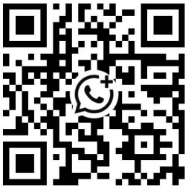


हमसे संपर्क करें
















